Hur aktiverar du eller inaktiverar modern standby (S0) på Windows 11
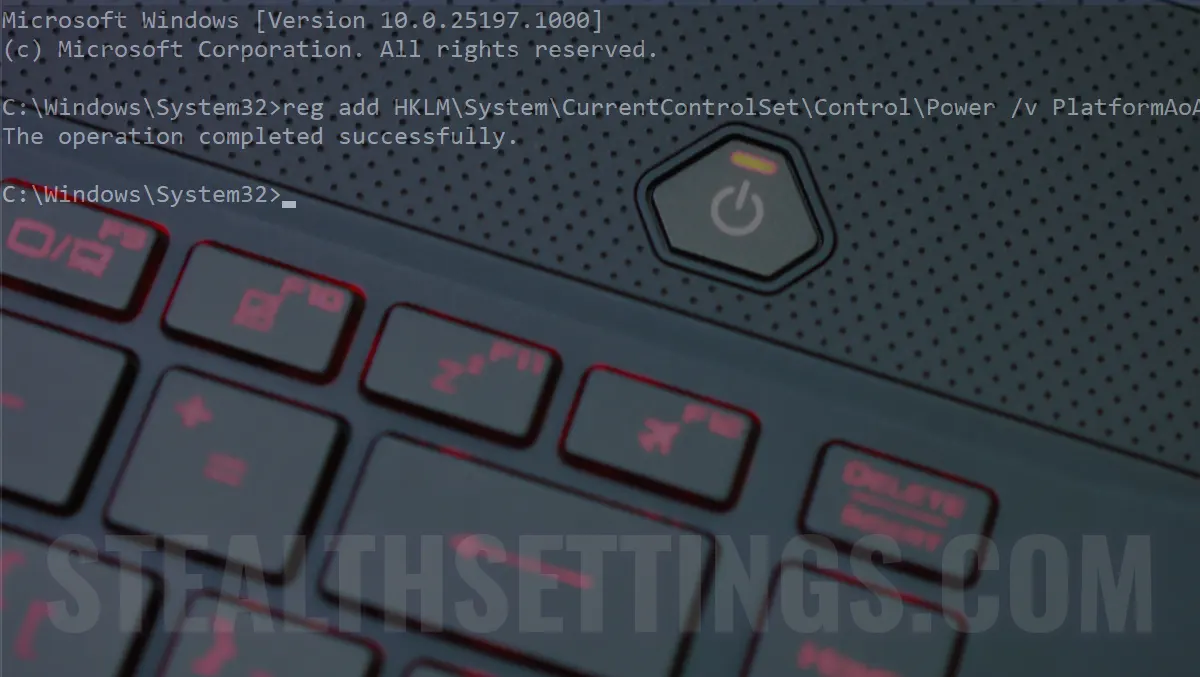
Den nya low power mode, Modern Standby introducerades av Microsoft med Windows 10 och är en utveckling av det klassiska viloläget (S3). Den erbjuder fler fördelar än S3, men av olika anledningar vill du veta hur du aktiverar eller inaktiverar den Modern Standby (S0) på Windows 11 eller Windows 10.
I en ny artikel visade jag vad är modern standby och vad är skillnaden jämfört med det klassiska viloläget.
innehåll
Modern Standby (S0) sätter den bärbara datorn eller datorn i ett latent viloläge med avsevärt minskad energiförbrukning, men som tillåter bakgrundskörning av vissa tjänster, som t.ex e-postmeddelanden, meddelanden eller varningar från vissa applikationer. Att lämna detta S0-läge är nästan omedelbart. Mycket snabbare än i det klassiska Sleep (S3) tillståndet.
Modern Security kommer också med några nackdelar som många användare föredrar det klassiska viloläget för. Med S0 den bärbara datorns batteri laddas ur mycket snabbare än vid S3. Det händer ibland att den bärbara datorn värms upp något när den är i viloläge (S0).
Hur du aktiverar eller inaktiverar Modern Standby (S0) på Windows 11 eller Windows 10
Åsikterna från bärbara användare om det nya standbyläget är delade. Det är bäst att veta hur man aktiverar eller avaktiverar Modern Standby för att själv välja vilken typ av sömn som tillfredsställer dig mest.
Hur kontrollerar du om Modern Standby (S0) är aktiv?
Innan du aktiverar eller avaktiverar vilolägena måste du kontrollera deras tillgänglighet. Inte alla bärbara datorer stöder Modern Standby eller Sleep (S3).
öppna Command Prompt eller Terminal som administratör (högerklicka och Run as administrator) och kör kommandoraden:
powercfg /a
Om det visas i tillgängliga vilolägen Standby (S3) det betyder att på den bärbara datorn eller datorn är det det klassiska viloläget. Så Modern Standby (S0) är inte aktiv.
Om läget är aktivt visas det: Standby (S0 Lower Power Idle) Network Connected/Disconnected.
Hur man inaktiverar/aktiverar Modern Standby (S0) på Windows 11 eller Windows 10
Om S0 är aktiverad, på kommando powercfg /a måste också dyka upp Standby (S3): “This standby state is disabled when S0 low power idle is supported” så att du kan inaktivera Modern Standby.
Det finns system som kommer direkt med Modern Standby utan det klassiska viloläget (S3) i firmware. Modern Standby kan inte inaktiveras på dessa system, och alternativet kvarstår att använda modulen Övervintra.
Inaktivera/aktivera Modern Standby med kommandotolk
För att avaktivera öppen Command Prompt på Windows 11 med administratörsrättigheter och kör kommandot:
reg add HKLM\System\CurrentControlSet\Control\Power /v PlatformAoAcOverride /t REG_DWORD /d 0
The operation completed successfully. Det betyder att Modern Standby (S0) har avaktiverats och klassisk Sleep (S3) har aktiverats automatiskt.
Modern Standby aktiveras med kommandot:
reg delete "HKLM\System\CurrentControlSet\Control\Power" /v PlatformAoAcOverride /f
The operation completed successfully.
Efter båda ändringarna måste du starta om din dator eller bärbara dator.
Det första kommandot läggs till i registren (Windows Register) Control Power en rad som inaktiverar vilofunktionen (S0). Den andra raden tar bort registret som förhindrar att modernt vänteläge körs.
Hur aktiverar du eller inaktiverar modern standby (S0) på Windows 11
Vad är nytt
Om Stomma
Passionerad av teknik, skriver jag gärna på StealthSettings.com sedan 2006. Jag har omfattande erfarenhet av operativsystem: macOS, Windows och Linux, samt av programmeringsspråk och bloggplattformar (WordPress) och för webbutiker (WooCommerce, Magento, PrestaShop).
Visa alla inlägg av StealthDu kanske också är intresserad av...


En tanke på “Hur aktiverar du eller inaktiverar modern standby (S0) på Windows 11”
för att vara ärlig hade jag ingen aning om den här typen av sömn för Windows. Det är en bra lösning speciellt när jag har en bärbar dator ansluten till uttaget. Tack!